Es esmu sagatavojis savu galveno datoru un esmu tik apmierināts ar tā darbību, ka vēlos to kopīgot ar jums. Tāpēc es savā testa klēpjdatorā esmu veicis tīru instalēšanu ar Xubuntu 13.04 un es izskaidrošu, kā padarīt to lietojamāku un pielāgot to savām vēlmēm.
Sāksim ar tikko instalētu sistēmu.
Pirmā lieta, kas mums jādara, ir atjaunināt sistēmu:
Pēc tam un pirms restartēšanas pirmo reizi mēs dodamies uz konfigurācijas pārvaldnieku un iekšpusē, lai iegūtu valodas atbalstu. Tas mūs brīdinās, ka valodas atbalsts nav pilnībā instalēts, tāpēc instalējiet to. Mēs restartējam.
Lietotņu instalēšana
Pamata paketes man personīgajā datorā (atstājot īpašās paketes darbam) ir šādas:
xubuntu-limited-extras:
Instalējiet ierobežojošos kodekus (mp3, MS fontus ...)
sudo apt-get install xubuntu-restricted-extras
JAVA:
sudo apt-get install openjdk-7-jdk
Guake:
Tipa tips, kas iznāk un paslēpjas no ekrāna augšdaļas. Parasti to aktivizē F12. Ļoti noderīgi, ja daudz lietojat konsoli
sudo apt-get install guake
LibreOffice:
Xubuntu nes pēc noklusējuma Abiword y Gnumeric, Man personīgi tie pārāk nepatīk, tāpēc noņemsim un pievienosim repozitoriju LibreOffice lai to instalētu:
sudo add-apt-repository ppa:libreoffice/ppa
sudo apt-get update
sudo apt-get remove gnumeric abiword
sudo apt-get install libreoffice
Y-PPA vadītājs:
Ja jums parasti ir daudz krātuvju, tas palīdzēs tos pārvaldīt.
sudo add-apt-repository ppa:webupd8team/y-ppa-manager
sudo apt-get install y-ppa-manager
Aizvars:
Lai uzņemtu ekrānuzņēmumus
sudo apt-get install shutter
VLC:
Labākais video atskaņotājs.
sudo apt-get install vlc
Iepriekš ielādēt:
Ļaujiet visbiežāk izmantotajām lietojumprogrammām ielādēt ātrāk:
sudo apt-get install preload
Spotify:
Man datorā ir laba mūzikas kolekcija, taču pēdējā laikā es diezgan daudz pārvietojos, tāpēc Spotify ir kļuvis par manu noklusējuma atskaņotāju.
sh -c 'echo "deb http://repository.spotify.com stable non-free" >> /etc/apt/sources.list.d/spotify.list' && apt-key adv --keyserver keyserver.ubuntu.com --recv-keys 94558F59
sudo apt-get install spotify-client
JAVA:
sudo apt-get install openjdk-7-jdk
VISI:
Ja jūs interesē visu šo lietojumprogrammu instalēšana vienlaikus, ievadiet to konsolē:
sudo add-apt-repository ppa:webupd8team/y-ppa-manager && sh -c 'echo "deb http://repository.spotify.com stable non-free" >> /etc/apt/sources.list.d/spotify.list' && apt-key adv --keyserver keyserver.ubuntu.com --recv-keys 94558F59 && add-apt-repository ppa:libreoffice/ppa && apt-get update && apt-get remove abiword gnumeric && apt-get install spotify-client guake xubuntu-restricted-extras openjdk-7-jdk preload shutter y-ppa-manager vlc
Un līdz ar to mēs jau esam atstājuši datoru ar dažām pamata lietojumprogrammām.
Tagad, pēc labi pelnītas atsāknēšanas, nedaudz paspēlēsimies ar XFCE.
tweaks
Lai gan XFCE ir pulēta, ir dažas lietas, kas man pārāk nepatīk tās darbībā (loga pārvietošana ārpus ekrāna maina darba zonu, problēmas ar asarošanu ... utt.). Mēs centīsimies visu salabot. Mēs sākām.
Nevelciet logus uz šo darbvietu, velkot tos no ekrāna:
Mēs ejam uz konfigurācijas pārvaldnieku, logu pārvaldnieku, cilni Papildu.
Cikliskajā ekskursijā pa darba zonām mēs noņemam atzīmi "Pāriet uz nākamo darbvietu, velkot logu ārpus pašreizējās darbvietas"
Noņemiet asarošanu, pārvietojot logus vai atskaņojot video:
XFWM nav iespēju pēc noklusējuma aktivizēt vsync, un tas ir tas, kas atrisina šo kļūmi, tāpēc, lai to atrisinātu, mēs instalēsim modificētu versiju.
sudo add-apt-repository ppa:webupd8team/experiments
sudo apt-get update && sudo apt-get upgrade
Restartējiet datoru un atveriet termināli (bez saknes):
xfconf-query -c xfwm4 -p /general/sync_to_vblank -n -t bool -s true
Problēma atrisināta.
Vizuālie pielāgojumi:
Ūsas izvēlne:
Nesen iznāca šī izvēlne, kas bija ļoti vajadzīga darbvirsmā, piemēram, XFCE. Lai to instalētu:
sudo add-apt-repository ppa:gottcode/gcppa
sudo apt-get update
sudo apt-get install xfce4-whiskermenu-plugin
Pēc instalēšanas mēs noklikšķiniet uz paneļa ar labo pogu, dodamies uz paneli un noklikšķiniet uz Pievienojiet jaunus vienumus. Mēs izvēlamies Ēdienkarte un mēs to ievietojam panelī, aizstājot XFCE izvēlni.
Apakšējais panelis:
Man patīk, ja josla ar lietojumprogrammām atrodas apakšā. Mēs noņemsim Mac stila paneli un nolaidīsim augšējo. Pārejam uz Configuration Management »paneli.
Mēs izvēlamies 1. paneli (atlasītā paneļa kontūra tiks atzīmēta sarkanā krāsā) un mēs to izdzēsīsim.
Tagad mēs izvēlamies panelis 0 y mēs noņemam atzīmi Bloķēšanas panelis.
Tagad mēs varam noklikšķināt uz jebkura no paneļa diviem galiem un vilkt uz leju. Kad tas ir ievietots, mēs to atkal nofiksējam.
Xubuntu manjarizēšana:
Tas ir personiskākais no visa, ko esmu šeit uzrakstījis. Ir cilvēki, kuriem šī tēma patīk Greibird de Xubuntu un cilvēki, kuri dod priekšroku tam, ko dod Manjaro. Garšas jautājums.
Ja vēlaties, lai Xubuntu būtu Manjaro motīvs, jums tas jādara:
Vispirms mēs instalējam git, jo ir nepieciešams lejupielādēt tēmu.
sudo apt-get install git
Un tagad jā, uz putru.
git clone git://gitorious.org/kikee/xfce-manjaro-theme.git
cd xfce-manjaro-theme
sudo ./install-x86.sh (para 32 bits)
sudo ./install-x86_64.sh (para 64 bits)
Tagad mēs dodamies uz Iestatījumi »Logu pārvaldnieks un atlasiet tēmu« Adwaita-manjaro-dark »
un acīmredzot tā pati tēma un ikonas «Faenza-green»
Terminālis:
Mēs ejam uz termināļa preferencēm. Izskata un krāsu ziņā mēs to atstājam tāpat kā nākamajos ekrānuzņēmumos.
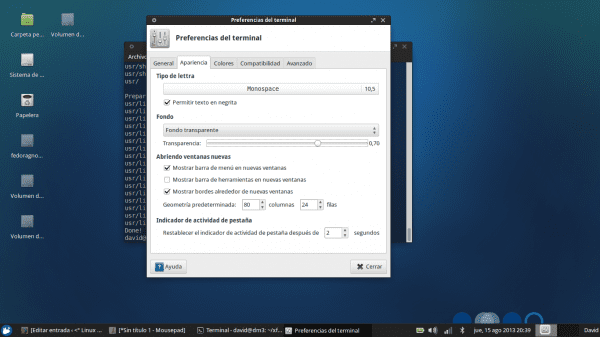
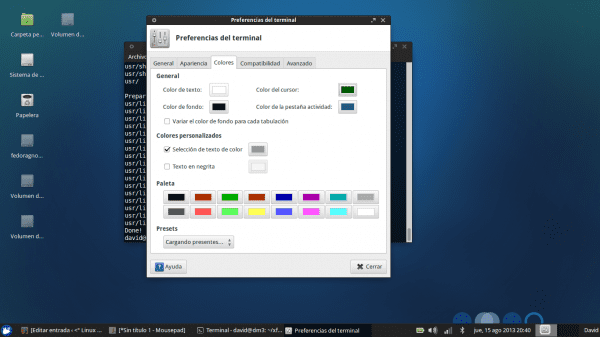
un kopā ar konsekventāku fonu tas ir rezultāts:

Pēdējā informācija
Visbeidzot, es vēlos koncentrēties uz īsinājumtaustiņiem, kas mūsu dzīvi tik daudz atvieglo.
Mediakeys uz darbvirsmas:
Varbūt es nevaru sevi labi izskaidrot ar nosaukumu, bet es centīšos tikt saprasts ... Visos klēpjdatoros ir īpaši taustiņi, lai palielinātu vai samazinātu skaļumu, pārvietotos starp dziesmām, atskaņotu / pauzētu.
Šie taustiņi nepastāv lielākajā daļā parasto tastatūru (tradicionālās darbvirsmas), taču to var piešķirt taustiņu kombinācijai.
XFCE šajā ziņā ir mazliet īpašs. Es joprojām neesmu atradis globālu saīsni, kas ļautu man izlaist dziesmas neatkarīgi no XFCE atskaņotāja.
Pagaidām es jums parādīšu, kā piešķirt taustiņus skaļuma palielināšanai un samazināšanai, kā arī spotify vadībai.
Mēs ejam uz konfigurācijas pārvaldnieka / tastatūras / lietojumprogrammu saīsnēm
Mēs noklikšķinām uz pogas Pievienot. mēs ieliekam komandu un pieņemam. Tagad mēs nospiežam taustiņu kombināciju, kuru mēs vēlamies šai komandai. Viegli vai ne?
Es jums atstāju komandu sarakstu un to funkcijas:
Palieliniet skaļumu: amikseru komplekts Master 3% +
Skaļums uz leju: amikseru komplekts Master 3% -
Spotify nākamais: dbus-send –print-atbilde –dest = org.mpris.MediaPlayer2.spotify / org / mpris / MediaPlayer2 org.mpris.MediaPlayer2.Player.Next
Spotify iepriekš: dbus-send –print-atbilde –dest = org.mpris.MediaPlayer2.spotify / org / mpris / MediaPlayer2 org.mpris.MediaPlayer2.Player.Previous
Spotify atskaņošana / pauze: dbus-send –print-atbilde –dest = org.mpris.MediaPlayer2.spotify / org / mpris / MediaPlayer2 org.mpris.MediaPlayer2.Player.PlayPause
PAPILDUS !!
Īsinājumtaustiņš ūsas izvēlnei (Windows taustiņam): xfce4-popup-whiskermenu
BEIGT!
Un ar to es pieliku punktu savam pirmajam ierakstam. Es ceru, ka lielākā vai mazākā mērā tas jums ir bijis noderīgs !!
Sveiciens.
AVOTI:
Spotify saīsnes: https://wiki.archlinux.org/index.php/Spotify
Vairāk par Whisker Menu: http://www.webupd8.org/2013/07/whisker-menu-update-brings-support-for.html
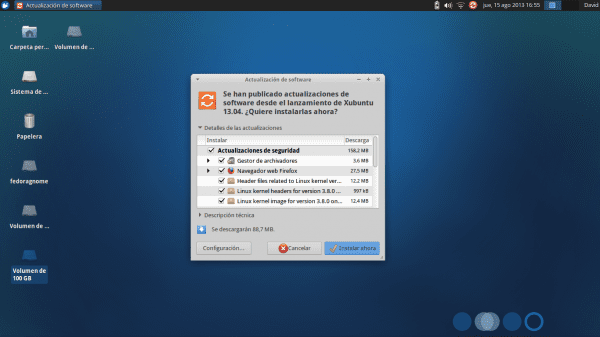

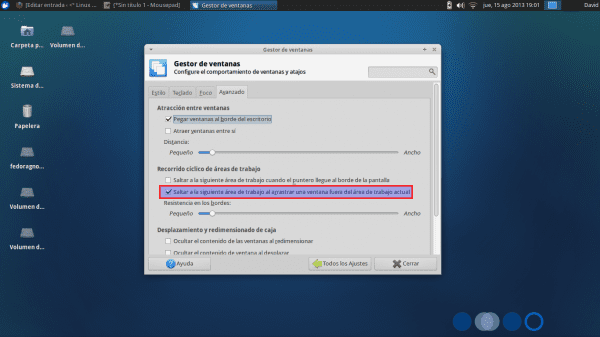
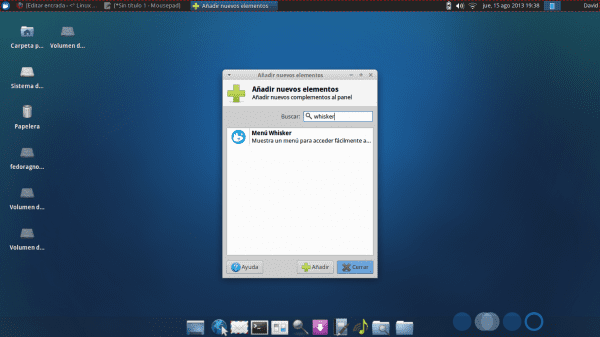
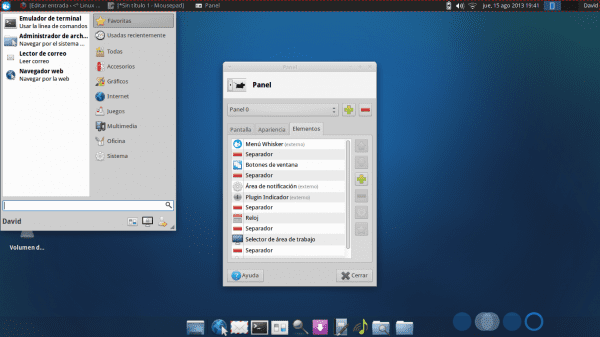
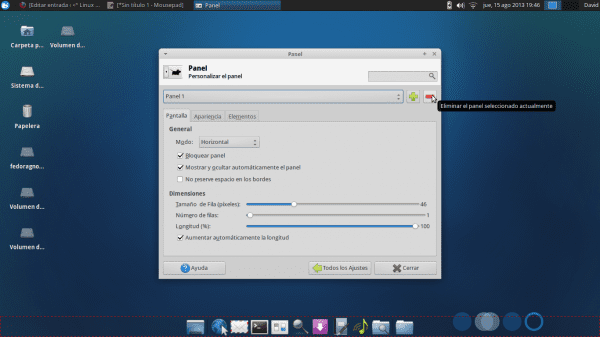
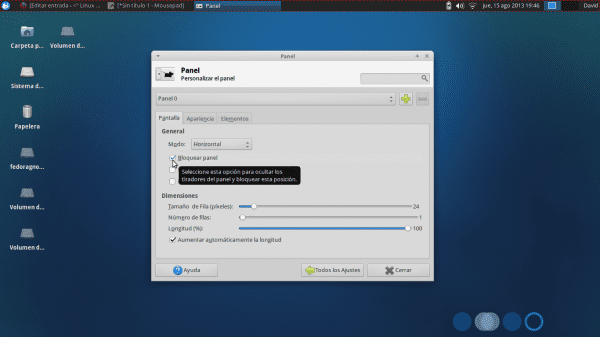
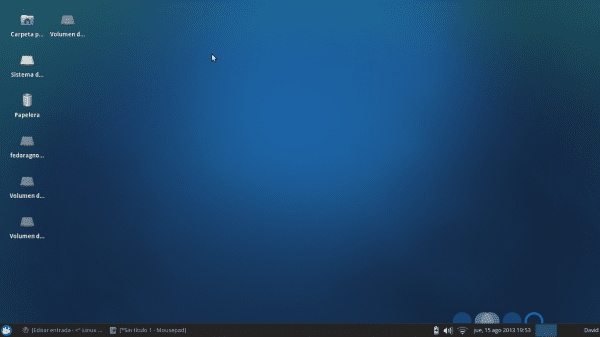
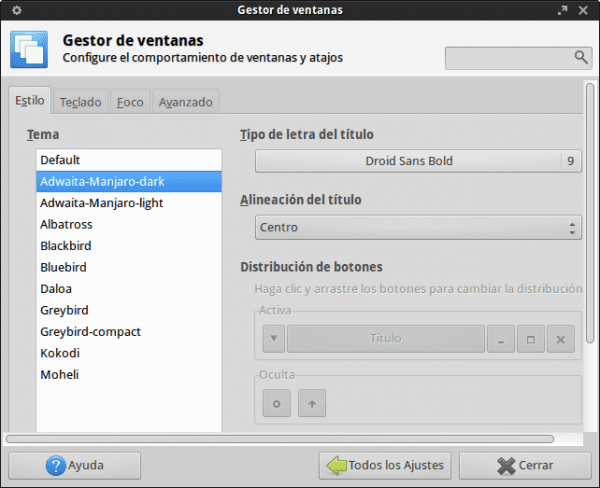
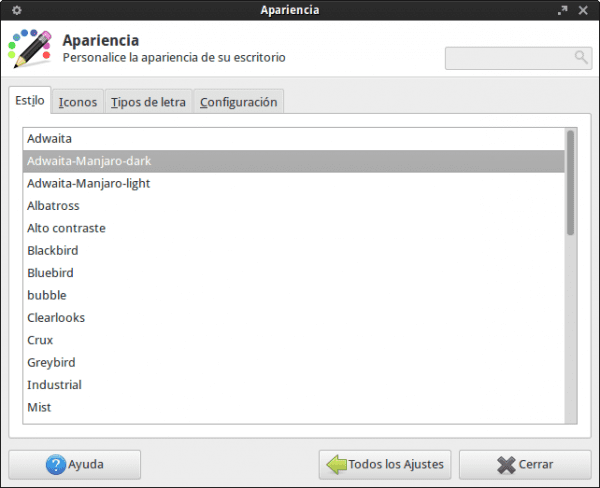
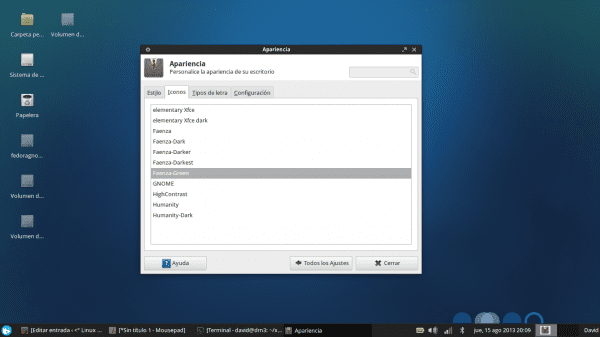
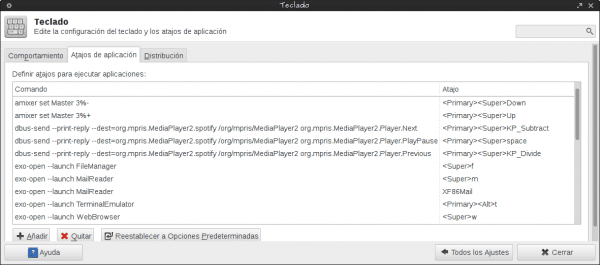
Ļoti labs ieraksts! Laipni lūdzam.
Paldies!
Vienkāršs, vienkāršs, praktisks, nekas jauns vai jauns. Tas noteikti kalpos daudziem. Apsveicu. 🙂
hola
Padoms no manis, instalējiet manjaro update, un jums būs tāds pats rezultāts dažu minūšu laikā 😀
uz redzēšanos
Kad esmu atbildējis Yoyo, es esmu sajaucies ar delikatesēm, un, ja tas nebūtu fakts, ka man ir nepieciešams dublēt darba vidi mājās, es, iespējams, izmantotu to vairāk. Jebkurā gadījumā es esmu pavadījis ilgu laiku, gatavojot ziņu, bet, kad man ir jāpārinstalē…. tas ir dažu minūšu jautājums 😉
WoooooW, ja es nebūtu izmantojis Manjaro, es to instalētu ... .. bet tu kavēji svešinieks.
Kādu laiku es esmu sajaucies ar manjaro, un patiesība ir tāda, ka man patīk, kā tas izskatās, bet darbā es izmantoju Ubuntu, un tas ir sāpīgi, ja jāinstalē visas paketes un visa konfigurācija, kas man tur ir mājās. Šajā ierakstā es esmu uzrakstījis visvienkāršākās lietas, ko daru, instalējot * ubuntu + dažas lietas, kas nepieciešamas xfce + manjaro tēmai. Tas pēc manas gaumes izskatās iedomāts, tas darbojas diezgan labi, un man nav jāuzsilda galva, lai visu “nēsātu” no darba uz mājām. … Un paldies par komentāriem!
Kad lietojumprogrammas ir instalētas, varat izmantot APTONCD vai vienkārši nokopēt lietojumprogrammas, kas atrodas / var / cache / apt / archives mapē, tiklīdz xubuntu ir instalēts, atjauniniet un pēc tam mapē un kā saknes no termināla izpildiet dpkg -i * .deb un wuallaaaaaa, tev jau atkal viss ir. 🙂
Labi 😉
Tas var būt ļoti vecs, bet rezultāts man atgādina seno cilvēku piparmētru linux, kad tas atnesa gnome 2, tas bija tā fona attēls, vai arī tas bija ļoti līdzīgs
ir 0.8.5 mandžaro apakšdaļa. Es to ievietoju tāpēc, ka noklusējuma xubuntu zilā krāsa bija mazliet neatbilstoša. Es kaltinu, ka satiku viņu ar kanēli, tāpēc nevaru tev pareizi atbildēt. Katrā ziņā xfce tas nemaz nav slikti. Šis rezultāts man patīk labāk nekā vienotība (kuru es nekritizēju, tam ir arī savas labās puses).
Es neatinstalēju GNumeric, jo dodu priekšroku tam, ko izmantoju izklājlapās. Tas ir ātrāks nekā LO Calc.
Es arī neinstalēju Shutter. Xfce piedāvā savu ekrāna sagrābēju, un tas ir lieliski. To sauc par xfce4-screenshooter, un, izmantojot trīs parametrus, jums ir visa nepieciešamā funkcionalitāte: -f: Pilnekrāns, -w: Logs, -r: Reģions Man tas ir pietiekami, un man ir daudz; un tā dzimtene ir xfce4.
Lai arī VLC ir brīnišķīgs, dažreiz trūkst tā subtitru fontu atbalsta (atkarībā no skatāmās filmas izšķirtspējas). Ļaujiet man paskaidrot: es ievietoju apakšgrupas dzeltenā krāsā (tas izskatās labāk), bet noteiktās videoklipa izšķirtspējās redzams, ka tie apakšgrupās parādās kā tukši pikseļi. Tas man ir noticis ar VLC uz visiem laikiem uz neskaitāmām mašīnām un konfigurācijām. Mana izvēle ir SMPlayer, kurai nav šīs problēmas un kas automātiski lejupielādē abonementus no OpenSubtitles (VLC ir jāinstalē spraudnis, kas ir katastrofa)
Es nezinu par Preload, bet, ja jūs iepriekš ielādējat lietas, lai tās darbotos uzreiz, kad man tās ir nepieciešamas, tas nogalinās manu dārgo mazo RAM, tāpēc es izmantoju Xubuntu.
Es arī neizmantoju Whisker. Kādu laiku to izmēģināju, un visi par to ir sajūsmā. Bet patiesība ir tāda, ka XFCE piedāvā SAVU hierarhisko izvēlņu sistēmu. Jūs varat to aktivizēt, nospiežot Alt + F3 vai Super + R (tas nāk pēc noklusējuma). Paskatieties uz to un pasakiet, vai tas nav tas pats, kas Whisker!
Es cenšos neizmantot ārējas alternatīvas lietām, kas jau nāk no rūpnīcas ar XFCE un ir tikpat labas.
Nu, tie ir mani viedokļi par to. Katrā ziņā labs amats. Paldies 🙂
Kā jau teicu ieraksta sākumā, pēcinstalācijas jautājums ir kaut kas ļoti personisks. Ikviens instalē to, ko lieto, ko zina. Šī konfigurācija man ir piemērota, tā ir tāda, kāda man vienmēr ir bijusi, taču nekad nenāk par ļaunu zināt, ka ir arī citas lietas, piemēram, xfce4-screenshooter to nezināja, es to izmēģināšu. Izvēlne, kuru jūs pieminat, patiesība ir tāda, ka tā ir atstājusi mani nedaudz nevietā, ja viņi izskatās līdzīgi, un es to nezināju. Es iedomājos, ka viņi ir redzējuši, ka to varēja izmantot, un viņi to ir pārveidojuši, pārvēršot to izvēlnē. Jebkurā gadījumā un pat tad, ja šī izvēlne jau pastāv, es domāju, ka ūsas visiem xfce distros dos nelielu piespiedienu.
Izcila piezīme! nedēļas nogalē es piezīmjdatorā instalēju xubuntu!
Sveicieni.
Ļoti labs ieraksts! viss, ko jūs varat pievienot no Xubuntu, palīdz! Paldies
Izcils amats. Skatiet, vai es varu iegūt Debian vai Slack + XFCE.
Es gribu Slackware + dažas flīzes 😀
Ļoti pabeigts, nožēlojami, ka es jau pametu Xubuntu, Debian + Xfce to ir aizstājis.
Ļoti labs ziņojums, paldies! 🙂
Labs ziņojums, Xfce ir viena no visvairāk pielāgojamajām darbvirsmas vidēm.
Tā ir patiesība. turklāt ar to ir visvieglāk rīkoties.
Bet grūti konfigurēt, it īpaši visu, kas saistīts ar skaņu.
Ak labi. Lai izbaudītu pielāgošanas iespējas, ko KDE pasniedz uz sudraba paplātes, tika teikts.
Liels paldies !! ... Kaut kas no XFCE vienmēr tiek novērtēts jaunpienācējiem, un vienmēr tiek uzzināts kaut kas jauns. Sveicieni no Meksikas
Jūs saņēmāt motīvu paketi no mana emuāra XD! (git: //gitorious.org/kikee/xfce-manjaro-theme.git), es priecājos, ka tas jums ir kalpojis, un jūs to esat ievietojis šajā tīmekļa lapā, kuru es uzskatu par lielisku.
Jūs nezināt, kādu labumu esmu ieguvis no jūsu amata! un neuztraucieties, ka avots nav pieejams 😉 Paldies!
Es zinu, šeit jūs visi esat likumīgi un nopietni domājat par šīm lietām, XD!
Paldies par ieguldījumu, viegli saprotams.
Ļoti labs ieraksts ... Es meklēju kaut ko vieglāku savai piezīmju grāmatiņai, kopš man bija Kubunutu ... un tagad es ar Mate testēju Sabayon.
Jūs gandrīz pārliecinājāt mani atgriezties un izmēģināt Xubuntu.
slds
Vai kāds ir pamanījis, ka Java instalācija ir divreiz ievietota ierakstā? 😛
taisnība. dumja kļūda ... paldies dievam, ir tādi cilvēki kā tu, kuri pamana! xD
Lielisks post gnomoerectus.
Patiesība ir tāda, ka es vienmēr iesaku Xubuntu savai ģimenei un draugiem, kuri sāk darboties šajā Linux pasaulē, un man būs lieliski padarīt viņu datoru perfekti funkcionējošu!
Liels paldies!
Ja vēlaties Xubuntu ar visu iepriekš instalēto un daudz ko citu, es iesaku jums instalēt Voyager, apskatīt un pateikt. http://voyager.legtux.org/
Tas piesaistīja manu uzmanību, tas mani piesaistīja. Man patīk Xfce. Pašlaik es izmantoju Manjaro un Ubuntu. Bet šī distro piesaistīja manu uzmanību. Es redzēju jaunākās versijas video, kura pamatā ir 13.04, un patiesība sola.
Es instalēju Voyager; bet, kad es mainu darbvirsmas fonu un dodos uz citu darba zonu, un es atgriežos tajā darba zonā, kur esmu mainījis fonu, tas liek iepriekšējo.
Man daudz vairāk patīk Xubuntu grafiskais aspekts nekā Manjaro ...
Draugs, kā brīvi pārvietot darbvirsmas ikonas?
Tas ir iespējams, viņi man nodotu datus
par pārējiem izcili un paldies
apsveikumi un iedrošinājums
Pēdējā laikā esmu pievērsis lielāku uzmanību LUBUNTU.
Es esmu brīnišķīgi pametis Netbook, pateicoties LUBUNTU 11.10.
Diemžēl ar jaunākajām jebkura .buntu versijām nevarēju, jo kodolā vai ALSA ir kļūda, kas neļauj konfigurēt HDA VIA VT82xx skaņu.
Es domāju par vieglo .buntu LUBUNTU, kas man patīk visvairāk.
Un mums būs jāredz, kad LXDE un RAZOR-QT apvienos spēkus.
Katrā ziņā lielākā daļa jūsu ieteikumu attiecas uz Lubuntu papildus Xubuntu, izņemot dažas XFCE specifiskas lietas.
Es nezinu, cik daudz mazāk GNOME patērē XFCE.
Tas pats starp XFCE un LXDE.
Varbūt jaudīgās mašīnās tas nav svarīgi, bet tajos, kas nav tik svarīgi, tas ir.
Acīmredzot viss ir personiskās gaumes, kā arī funkcionalitātes jautājums, un ir vērts precizēt, ka mans iecienītākais distro patiesībā ir KUBUNTU.
Labs raksts.
Mūsdienās termināls xfce atbalsta "Quake stilu" bez nepieciešamības neko instalēt.
Sveicieni
Liels paldies par šiem "padomiem", tie man ir ļoti palīdzējuši.
Es nesapratu šo daļu
Noņemiet asarošanu, pārvietojot logus vai atskaņojot video:
Kas tieši tas ir un kam tas paredzēts?
Ļoti interesants ieraksts, tas man ir ļoti palīdzējis !!!
Sveiki! Esmu mēģinājis instalēt šo tēmu Xubuntu 14.04 LTS, taču tas nav izdevies :)
Paldies par šo apmācību, lieliski .. jūs to nokavējāt
Spāņu valoda libreoffice
sudo apt-get install libreoffice-help libreoffice-l10n-en
paldies
Jūsu darbs man palīdzēja jau sen, šobrīd man ir problēmas ar krātuvēm ..
Esmu izmēģinājis izmaiņas bez labiem rezultātiem.
Es izmantoju Xubuntu 13.04
Gracias
W: Nevar dabūt http://extras.ubuntu.com/ubuntu/dists/raring/main/binary-i386/Packages 404 nav atrasts
Jūs vairs nevarat atjaunināt savu sistēmu, jo janvārī beidzās atbalsts Ubuntu 13.04 un tā atvasinājumiem (piemēram, Xubuntu) un krātuves ir pamestas. Jums ir jāpāriet uz Xubuntu 12.04 vai Xubuntu 14.04, kas joprojām ir aktīvs atbalsts. Es personīgi iesaku 12.04, jo tas ir vairāk nobriedis un stabils, bet 14.04 ir jaunāks un tajā ir vairāk atjauninātu pakotņu.
Lai iegūtu papildinformāciju par Ubuntu atbalsta cikliem, skatiet šo tabulu: http://es.wikipedia.org/wiki/Ubuntu#Lanzamientos_y_soporte